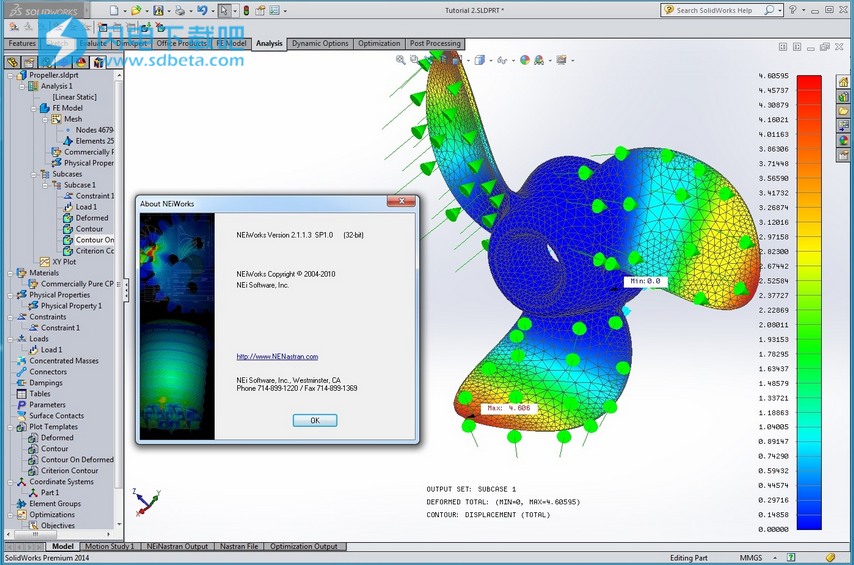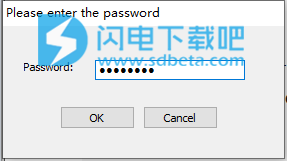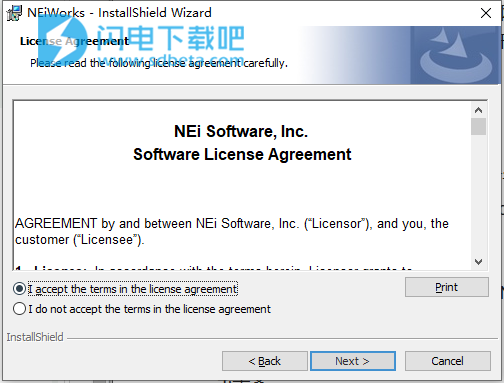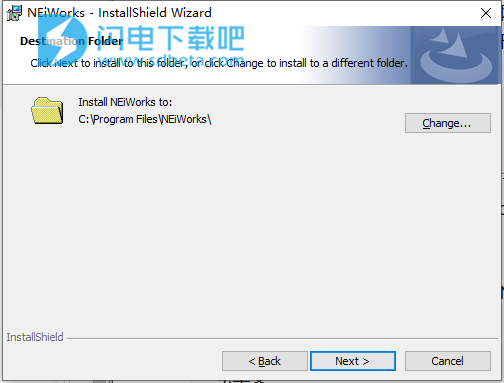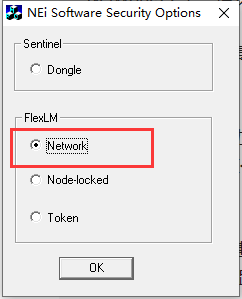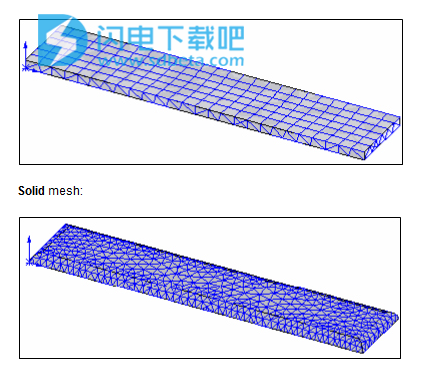NeiWorks2.1破解版 是一款针对solidworks软件的强大的有限元建模插件,它将预处理器和后处理器作为插件嵌入SolidWorks环境中。这个易于学习的程序使设计人员能够根据给定的边界条件分析SolidWorks环境中零件/装配体的响应,从而优化设计。使用旨在为用户提供一个嵌入式建模工具,所以大家在使用的时候会非常的简单,因为你是在熟悉的SolidWorks外观和环境中,并且为用户带来无缝的设计和分析功能,包括无缝集成、线性静态、屈曲和预应力分析等,同时在有限元模型中载荷、边界条件和网管都会交互式更新,可以大幅度提升solidworks设计效率,由于Nastran是最广泛使用的解决方案之一,SolidWorks用户现在可以通过支持Nastran文件格式将其FEA数据传送到大多数标准的预处理器和后处理器。这为产品提供了多功能性,该产品已经易于使用,并得到着名的Nastran解决方案的支持。它可为专业人士提供最广泛使用和最需要的分析功能 - 线性静力学,稳态传热,正常模式,屈曲和预应力,以及处理复合材料分析,执行优化分析以及通过接触建模组件的附加功能。为您的设计过程带来完全的工程洞察力,帮助大家发现产品的问题,并针对性优化性能,提高质量和性能,安装NEi Works后,可以通过单击工具加载项启用它。在加载项对话框中,选中/取消选中NEiWorks旁边的框以启用/禁用NEi Works。如果您正在使用SolidWorks中的大型模型并且不打算使用NEi Works,则切换加载项可能会加快该过程。本次带来破解版下载,有需要的朋友不要错过了!
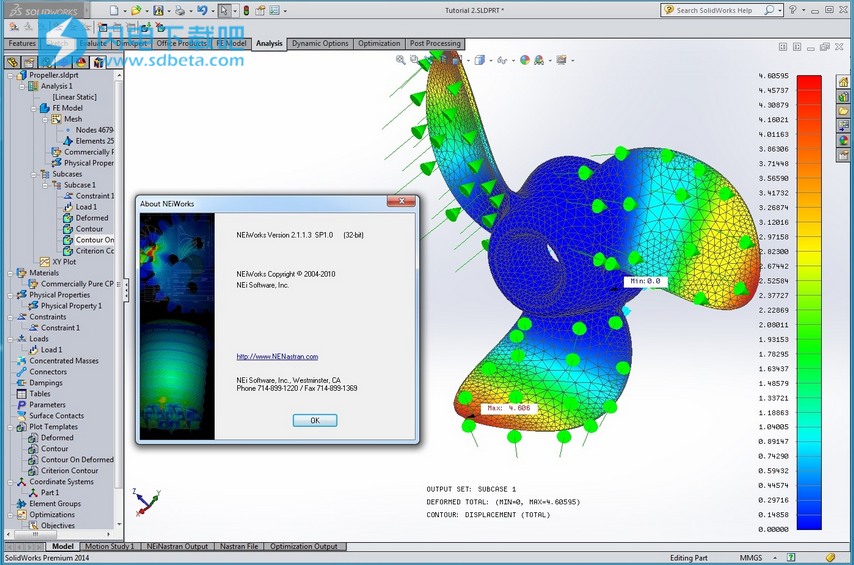
安装破解教程
1、在本站下载并解压,如同所示,得到NEiWorks_v2.1.1.3_win64.exe安装程序和crack破解文件夹

2、双击NEiWorks_v2.1.1.3_win64.exe运行,如图所示,输入modelfea,点击ok
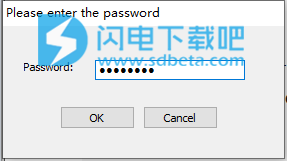
3、勾选我接受许可证协议条款,点击next
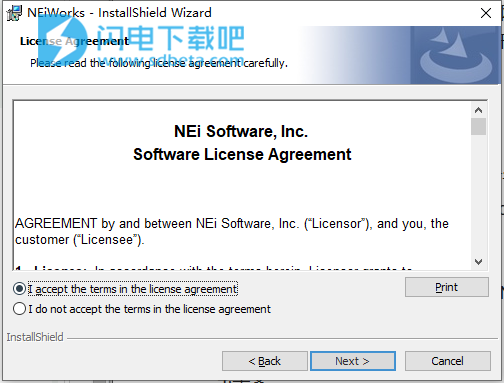
4、选择软件安装路径,点击next
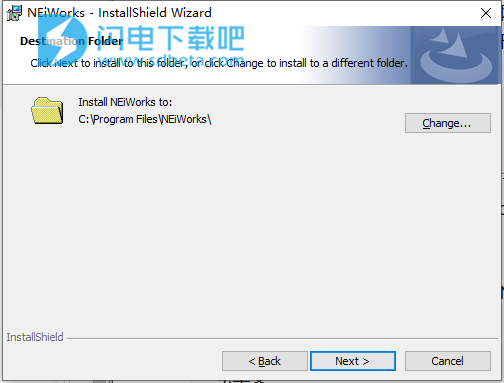
5、许可证方法选择Network,点击ok,
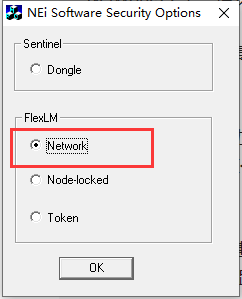
6、在下一个窗口中,不要选择许可证服务器或许可证文件!
7、安装完成,退出向导。然后将crack中的noraneng.lic软件安装目录中,(默认为C:\ Program Files \ NEiWorks \),然后在第一次程序启动时,当要求许可证选择时:指定许可证文件-下一步-浏览到我们刚才复制到安装目录中的noraneng.lic下一步-完成( Specify the License File -Next -浏览到安装目录中的noraneng.lic-Next > Finish)。或者您也可以创建环境变量NORANENG_LICENSE_FILE = noraneng.lic的完整路径
软件特色
1、用户界面
与SolidWorks界面的无缝集成
菜单支持所有功能
现代树状视图布
2、析类型
线性静力学局
线性屈曲
线性压力
热力
预静压力
优化
模型瞬态响应
3、直接瞬态响应
使用的是NASTRAN其中的一种最广泛的解决方案,SolidWorks的用户现在可以沟通他们的有限元分析数据,以最标准的会前和后处理器,通过支持该Nastran的档案格式。这提供了一个多功能的产品,这已经是易于使用和后盾,由著名Nastran的解决办法。
关于NEi Software是Nastran的有限元分析(FEA),工程仿真,虚拟测试软件的全球供应商。 工程师的数字原型,图像,等高线图,图表深入了解,以及线性和非线性结构应力,变形,动力学,振动,运动学,冲击,传热和流体动力学(流体力学动画)模拟。
使用帮助
1、 新分析
名称:输入新分析的名称。
标题:输入有关分析的其他注释,例如简要说明。
单位:NEiWorks允许用户在两个不同的级别选择分析单位:
默认值:此设置使用用户在SolidWorks选项中选择的任何单位。
其他可用的单位系统是SI,ModifiedSI和English。
如果在分析中修改了单位,则此设置将覆盖SolidWorks单位以进行分析。
如果模型具有多个分析,则可以为每个分析选择不同的单位系统。
这仅适用于写出的Nastran批量数据文件。用户将看不到在用户界面中输入的数字的差异
分析类型:目前,支持以下分析类型:
静态的
普通模式
线性屈曲
预应力静态
预应力正常模式
非线性静态
线性稳态传热
模态瞬态响应
直接瞬态响应
非线性稳态传热
非线性瞬态传热
模态频率响应
直接频率响应
非线性瞬态响应
节点输出控制
位移:控制节点位移输出。
速度:控制节点速度输出。
加速度:控制节点加速度输出。
应用载荷:控制节点施加的载荷输出。
单点约束(SPC):控制节点单点约束输出。
多点约束力(MPC):控制节点多点约束输出。
网格点力平衡:控制网格点力输出。
元素输出控制
数据类型:
角落:控制是否从Nastran解决方案生成角落数据。
Centroidal:控制是否从Nastran解决方案生成质心数据。
阶段:对于频率响应解决方案,此选项将显示为“幅度和相位”输出的选项。
Real:对于频率响应解决方案,此选项将显示为Real和Imaginary输出的选择。
输出集:
力:控制元素力输出。
应力/应变:控制元素应力或应变输出。
应变能:控制元素应变输出。
2、
编辑
要更改零件/装配体的名称,请右键单击树顶部的零件/装配体,然后选择编辑。
此名称更改不会影响实际零件的已保存名称 - 第1部分。
3、改名
重命名允许用户输入零件/装配体的名称而无需打开编辑表格。 在零件/装配体名称上缓慢单击两次也将允许重命名类似于Windows的特定网格实体。
4、隐藏/显示正文选项
使用零件模型时,“隐藏/显示主体”选项允许将零件的几何图形显示为“打开”或“关闭”。
切换前:可以选择几何
切换后:无法选择几何
同样,使用装配模型时,可以使用“隐藏所有实体”或“显示所有实体”选项。
5、Mesh编辑
右键单击Mesh并选择Edit,出现如下图所示:
名称:输入网格的名称;例如顶面平面网格。
元素大小:零件的全局元素大小。该字段最初具有默认大小,该大小根据零件的尺寸而变化。
元素顺序:抛物线或线性元素
元素类型:
实心:支持3D线性/抛物线四面体单元。
外壳:支持线性/抛物线三角形或四边形单元。
梁/棒/管:1D元件,具有6个自由度。
高级设置:可以编辑更多高级设置,如下图所示。
基本尺寸固体-可以编辑细化比率(网格粗糙度),公差角度(网格几何的最小和最大角度)和生长因子(使网格更大)等选项。
几何-此处有抑制短特征和设置最小特征角的选项。
中间节点-调整中间节点的设置。
以下是有关每个编辑选项的更多详细信息。
细化比率-更改网格大小以创建更多均匀性。网格元素大小随边缘,曲线,孔,凸起等变形。细化率越大,网格尺寸越大。
最小角度公差-控制网格元素的最小角度允许变化的程度。
最大角度公差-控制网格元素的最大角度允许变化的程度。随着最大角度公差的增加,产生更均匀的啮合分布。
生长因子-随着生长因子的增加,网格元素的大小增加。随着生长因子的增加,较小的网格元素变得越来越集中于实体(孔,凸起等)。
抑制短特征-抑制或掩盖小特征,例如孔凸起等。
最小特征角度-控制网格元素围绕不同特征(如边缘,孔,凸起等)的角度。
ProjectMidsideNodes-将中间节点添加到网格中。曲线和边缘的元素会受到影响。如果关闭,则可能无法完全看到全网格线。
质量中间调整-控制中间调整并在必要时调整网格。
上雅可比比率界限-控制质量中间调整的比率。
“网格参数”部分下方的部分仅在选中“元素类型”复选框时才可用(默认情况下选中“实体元素”)。
壳元素:
将面与外壳元素进行网格划分时,选择“四边形”或“三角形”框以允许将面添加到该“元素形状”。然后选择要分配给该元素形状的面。
分配后,无法再次选择所选面以定义另一个外壳网格。
可以单独选择每个面,以指定四边形或三角形元素形状。
目前,NEiWorks不支持不同面孔的不同尺寸。所有面都与全局大小相互啮合。然而,使用网格控制特征可以实现面部之间的不同尺寸。
完成所有设置后,单击表单顶部的“确定”复选标记以创建网格。
梁/杆元素:
对线元素进行网格划分时,选择“线/弧”框以允许将线或弧添加到网格中。将根据与所选线/弧相关联的物理属性创建梁/条/管道元素。
例子:
下图说明了一些网格类型。
组合平面网格与四边形和三角形:
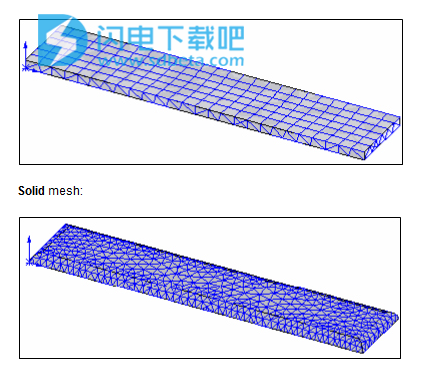
6、重命名/删除
重命名允许用户输入网格的名称而无需打开编辑表单。 在Mesh上缓慢单击两次也将允许重命名类似于Windows XP的特定网格实体。
删除将删除零件上的网格,之后NEi Works会自动在零件下创建一个空网格。